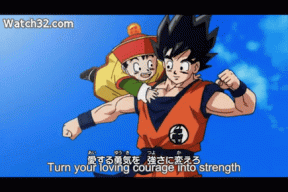4 melhores exploradores de arquivos com guias para Windows 10
Miscelânea / / November 29, 2021
O File Explorer é parte integrante do sistema operacional Windows. Desde permitir que você acesse seus arquivos e pastas até ajudá-lo a transferir fotos e PDFs, este humilde explorador desempenha um papel fundamental no aprimoramento de sua experiência geral. E a introdução do modo escuro em todo o sistema é a cereja no topo. Embora tenha introduzido muitos recursos recentemente, a incapacidade de abrir diferentes instâncias do File Explorer em guias diferentes ainda é uma grande decepção. Felizmente, existem algumas alternativas do Explorador de Arquivos que permitem abrir pastas em guias separadas.

O File Explorer com suporte a guias permite que você alterne entre várias guias abertas em vez de lidar com várias janelas abertas.
Algumas das alternativas do Windows 10 File Explorer oferecem uma interface direta que se traduz em uma transição fácil. Ao mesmo tempo, eles vêm com uma série de recursos úteis para facilitar o seu trabalho.
Então, o que estamos esperando? Vamos verificar alguns dos melhores exploradores de arquivos com guias para Windows 10.
Também em Tecnologia de Orientação
1. Explorer ++
O Explorer ++ é um gerenciador de arquivos de código aberto eficiente para Windows 10. Se você deseja um explorador de arquivos simples com guias, este é o ideal para você. A interface não é muito diferente da aparência convencional do File Explorer original. Isso torna mais fácil para você mudar para este explorador.

Assim como o Google Chrome e o Microsfot Edge, ele exibe uma linha do tempo bacana no painel esquerdo. Clique em uma das pastas e selecione Abrir em uma nova guia. E quando você passa o mouse sobre o ícone do aplicativo na barra de tarefas, todas as instâncias abertas são exibidas. Então, você simplesmente precisa clicar em um, e o Explorer ++ será aberto nessa guia.
Ele tem um painel de visualização bacana na parte inferior para exibir informações importantes.

Além do gerenciamento básico de arquivos, o Explorer ++ também permite marcar guias para referência rápida posteriormente. Além disso, você também pode experimentar recursos como Dividir e Mesclar.
O Explorer ++ pode ser iniciado por meio de teclas de atalho automáticas. No entanto, você pode fixá-lo na barra de tarefas para facilitar a consulta assim que os arquivos forem instalados.
Obtenha o Explorer ++
2. XYplorer
O XYplorer leva a navegação com guias a um novo patamar. Não só permite criar guias verticais com facilidade, mas também permite criar painéis horizontais. O último torna extremamente fácil arrastar e soltar ou mover arquivos. A melhor parte é que você pode abrir várias instâncias juntas em ambos os painéis.

Ao mesmo tempo, os vários atalhos do teclado facilitam o trabalho.
Mas no final do dia, o XYplorer é mais do que apenas um explorador de arquivos com uma interface com guias. Ele tem uma série de recursos práticos.
Por exemplo, você pode filtrar os arquivos de acordo com seu tipo e tamanho. Portanto, se você deseja que apenas os arquivos de imagem apareçam para uma pasta específica, isso pode ser facilmente organizado. Além disso, você pode pesquisar arquivos e pastas usando termos de pesquisa simples ou complexos.

O recurso que mais gostamos foi os filtros de cores. Usando isso, você pode destacar a estrutura de pastas. E se você estiver com vontade de experimentar, diga-nos que o XYplorer também oferece suporte a scripts.
Ao contrário do anterior, o XYplorer não é gratuito e custa cerca de US $ 39,95 para uma licença única. Você pode optar pelo período de teste de 30 dias e, se estiver satisfeito, pode atualizar para a versão paga.
Obtenha o XYplorer
Também em Tecnologia de Orientação
3. Q-Dir
Se você é um usuário radical que passa a maior parte do tempo misturando arquivos e pastas, o Q-Dir é a ferramenta para você. Este explorador de arquivos para Windows 10 não tem dois, mas quatro painéis. É aqui que fica um pouco louco. Você pode abrir várias guias nesses painéis abertos. Olá, produtividade!

Obviamente, os painéis tornam mais fácil arrastar e soltar itens. E se os quatro painéis se tornarem um pouco opressores, você pode reduzi-los para 2 ou 3, dependendo de sua preferência. Ou você também pode alternar para uma aparência de painel totalmente vertical.
Como sua contraparte do Windows, o Q-Dir também tem uma aparência totalmente preta. No entanto, não é tão polido quanto sua contraparte.

O destaque do Q-Dir é sua pegada extremamente leve, o que o torna muito fácil de operar, mesmo em sistemas mais antigos.
Além da navegação com guias, o Q-Dir também possui algumas funções comuns, como Pesquisa e Favoritos.
Obter Q-Dir
4. FreeCommander XE
Outro explorador de arquivos com guias que vale a pena tentar é o FreeCommander. Como o anterior, oferece a vantagem dupla de guias e painéis. No entanto, ele mantém as coisas discretas com dois painéis. Mas a boa notícia é que ambos os painéis ajudam a realizar a maior parte do seu trabalho. E sim, você pode abrir guias diferentes em ambos os painéis.

A interface é direta, o que se traduz em uma transição fácil e simples. Além da navegação por abas, o FreeComander também permite que você se envolva com alguns outros recursos, como localização de arquivos duplicados, definição de atalhos de teclado, visualização em árvore, entre outros.

Além disso, você pode alterar a visualização das pastas para Miniaturas. E se isso não for suficiente, você também pode alternar entre diferentes tamanhos de miniatura.
Obtenha o FreeCommander XE
Mantenha uma guia
Além do acima, você pode verificar o explorador de arquivos Directory Opus. Embora não ofereça navegação com guias no sentido mais estrito, os dois painéis verticais tornam as coisas convenientes.
Obter Directory Opus
É rápido. Mais importante, a interface é organizada e oferece uma experiência premium. Existem duas versões: Light e Pro, e você pode escolher de acordo com suas necessidades.